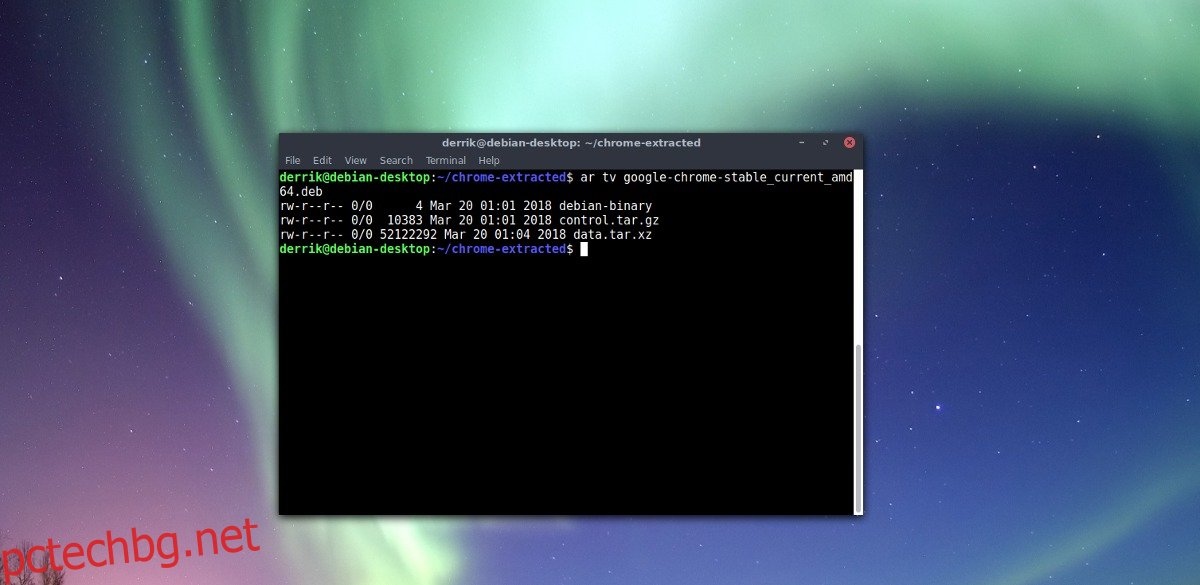Пакетите на Debian са най-известните пакети в целия Linux. 9 пъти от 10, когато някой премести програма към Linux, той пуска като пакет на Debian, т.е. DEB файл. Да имаш поддръжка на Linux, дори ако е само с един тип дистрибуция на Linux, е хубаво. Въпреки това не всяка дистрибуция на Linux е предназначена да изпълнява тези пакети. В тази статия ще разгледаме надежден начин да инсталирате пакет на Debian и да накарате програмата да работи във вашата Linux дистрибуция.
В това ръководство няма да има „преобразуване“. Вместо това просто извличате данните и ги премествате. За да започнете, изтеглете пакет на Debian. В този пример, ще работим с пакета на Google Chrome. Въпреки че това ръководство се фокусира върху пакета на Google Chrome Debian, то е доказателство за концепцията. Вземете показания тук метод и го приложете, за да инсталирате пакет на Debian.
Съдържание
Извличане на данни
Повечето потребители на Linux не осъзнават, че DEB пакетите са просто фантастични архивни файлове, които могат да бъдат извлечени. Изтеглете пакета Debian, който искате да инсталирате, и го извлечете. В този случай имаме пакета Chrome, изтеглен и извлечен в нашата система. Отворете прозорец на терминала и използвайте командата mkdir, за да създадете нова папка. Тази папка ще съдържа всички данни за пакета, от които се нуждаем.
mkdir -p ~/deb-extracted
С помощта на mv поставете файла на Chrome в новата папка.
mv google-chrome-stable_current_amd64.deb ~/deb-extracted
CD в новата папка и използвайте инструмента ar, за да проверите пакета на Chrome.
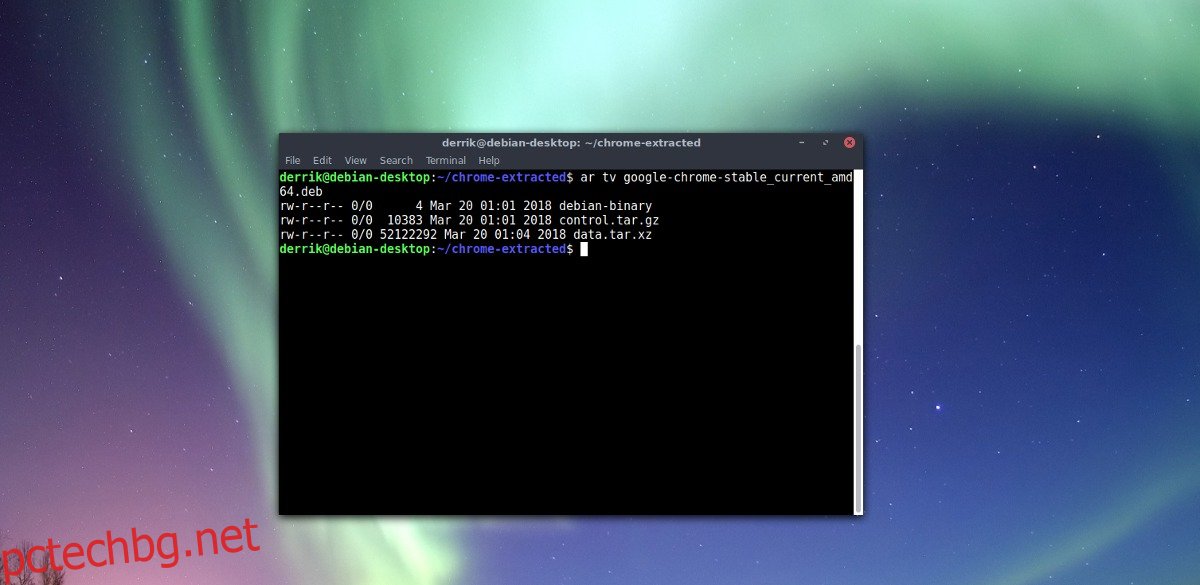
cd ~/deb-extracted ar tv google-chrome-stable_current_amd64.deb
Ar проверява DEB файла на Chrome и ни уведомява, че вътре има три компресирани файла. Тези файлове са „debian-binary“, „control.tar.gz“ и „data.tar.xz“. Всички данни, от които се нуждаем, са в архива data.tar.xz, но „control.tar.gz“ също е важен.
Инструментът Ar не проверява само архиви. Може също да ги извлича. Използвайте ar xv, за да извлечете трите елемента от google-chrome-stable_current_amd64.deb.
ar xv google-chrome-stable_current_amd64.deb
И трите елемента вече трябва да са вътре ~/deb-extracted. Използвайте командата rm, за да премахнете „debian-binary“. Не е необходимо, тъй като не използваме Debian Linux.
От тук ще трябва да извлечем данните от файла от data.tar.xz. Той съдържа всичко необходимо за стартиране на Chrome като програма на Linux. Разархивирайте го в папката с tar.
tar -xvf data.tar.xz
Извличането на архива с данни ще изведе 3 папки. Папките са “opt”, “usr” и “etc”.
Използвайки rm -rf, изтрийте папката etc. Елементите в тази папка не са необходими, тъй като това е задача за актуализиране на Debian, за да се проверяват за актуализации.
Забележка: Не поставяйте / пред командата по-долу. Може случайно да изтриете /etc/, а не папката etc, извлечена в ~/deb-extracted.
rm -rf etc
След това преместете файловете вътре в usr и изберете файловете там, където им е мястото на компютъра. Например, за да инсталирате Google Chrome в дистрибуция извън Debian Linux, трябва да преместите файловете там, където им принадлежат, ръчно:
cd opt sudo -s mv google /opt/ ln -snf /opt/google/google-chrome /usr/bin/ cd .. share mv -f * /usr/share/
Горният пример показва какво точно да правите с извлечените файлове от data.tar.xz. Очевидно други пакети на Debian може да имат съдържание в извлечената папка, което е различно от това, което виждате в този урок. Идеята е да погледнете имената на папките в архива на data.tar.xz и да обърнете внимание на имената. Папките вътре имат същите имена като папките във файловата система на вашия Linux компютър и елементите вътре отиват на тези места.
Инструкции за намиране на пакет
Понякога декомпилирането на пакет на Debian и извличането на архива data.tar.xz не е достатъчно и все още оставате объркани. За щастие всеки файл с пакет на Debian идва с набор от инструкции. Тези инструкции са вътре в control.tar.gz.
Извлечете архива control.tar.gz в папката ~/deb-extracted с командата tar.
tar -xvzf control.tar.gz
Архивът control.tar.gz има много скриптове, които казват на пакета на Debian какво да прави. Този, който ни интересува, е обозначен като „postinst“. Postinst е съкращение от „след инсталация“, bash скрипт, който се изпълнява и поставя всичко там, където трябва.
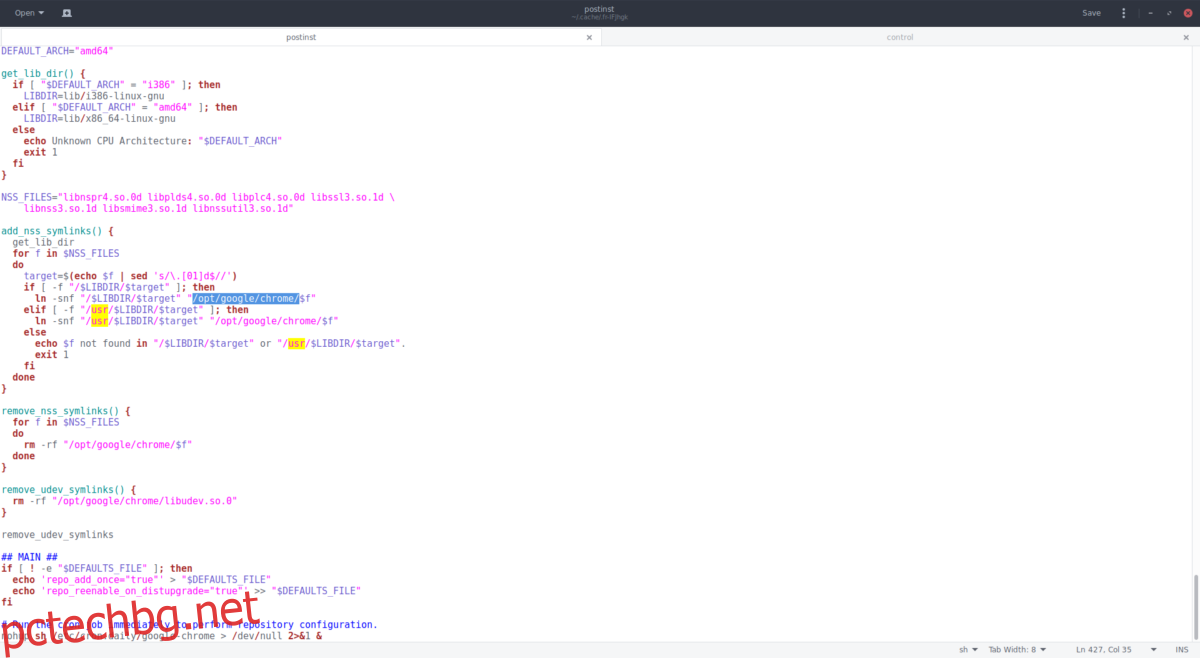
В терминала използвайте командата cat, за да видите текстовия файл. Комбинирайте го с „още“, за да го видите ред по ред. Проверете файла “postinst” и обърнете внимание на това какво прави скриптът, особено къде поставя файлове. Това ще ви помогне да разберете къде принадлежат елементите в data.tar.xz и какво правят.
cat postinst | more
Зависимости
Декомпилирането на пакет на Debian и преместването на файловете с данни на правилните места често не е достатъчно. Понякога ще трябва да инсталирате правилните файлове на зависимости или нищо не работи. За щастие всеки пакет на Debian има малък файл в control.tar.gz, очертаващ подробен списък с важни библиотечни файлове, които потребителят трябва да инсталира, за да работи всичко. За да видите този файл, използвайте cat.
cat control | more
Например, за да използвате Google Chrome, контролният файл изисква ca-сертификати, fonts-liberation, libappindicator1, libasound2, libatk-bridge2.0-0 и други елементи.
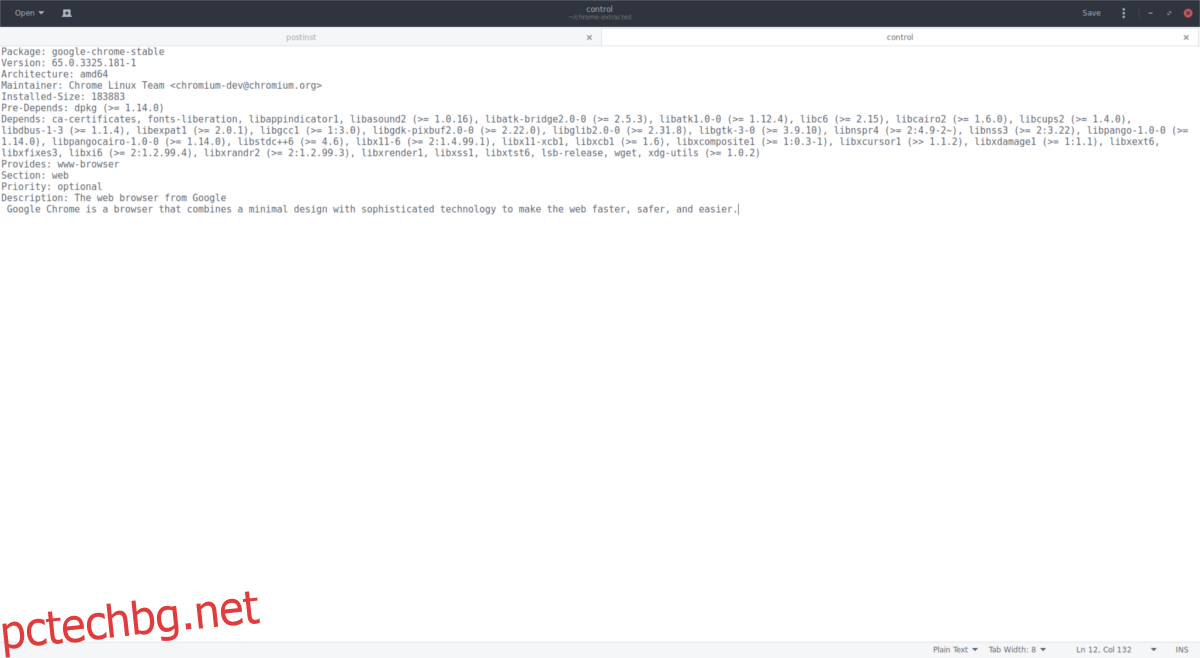
Прочетете внимателно този файл и го използвайте, за да инсталирате отделните библиотеки на вашия компютър с Linux. Когато правилните програми са на вашия компютър, извлечената програма трябва да работи нормално.
Ако използвате Linux система, базирана на Redhat, следвайте нашето ръководство, за да инсталирате пакет Debian върху нея.